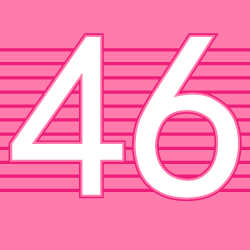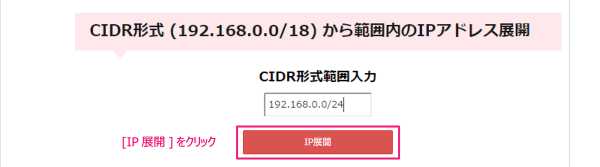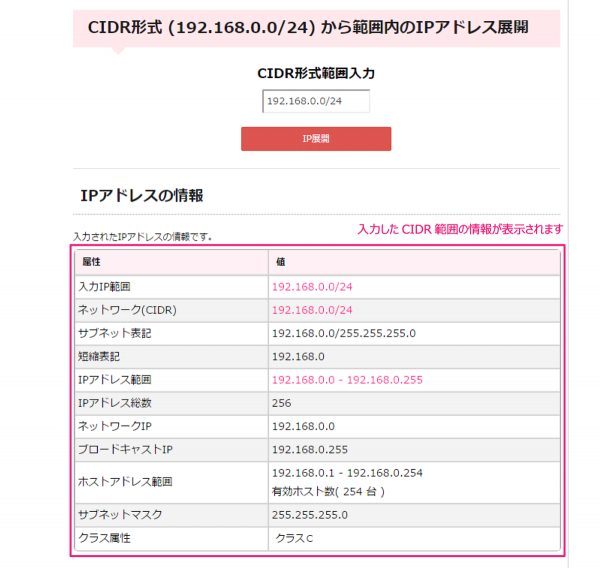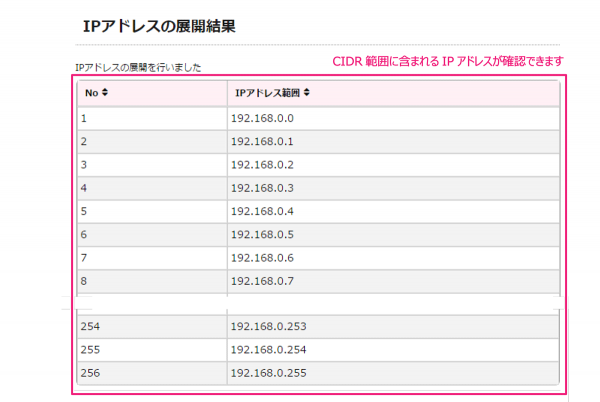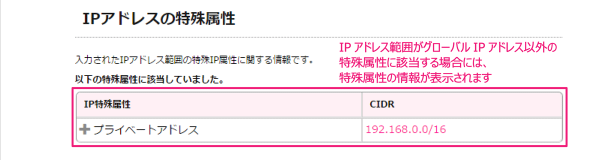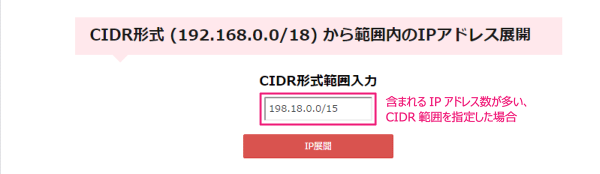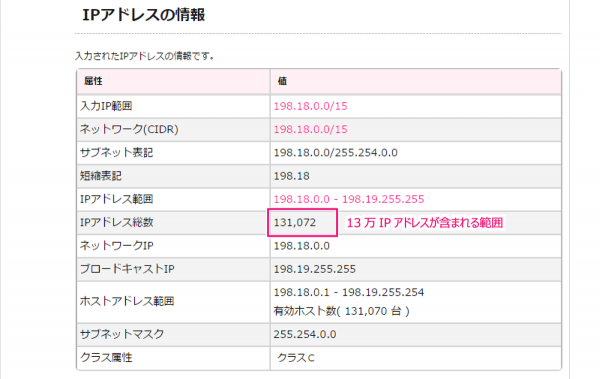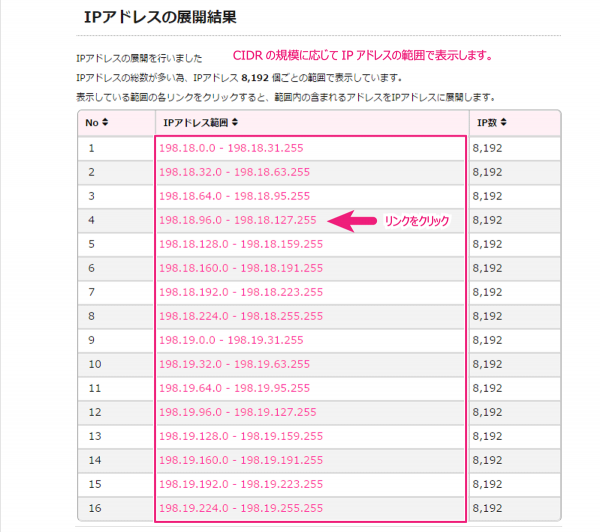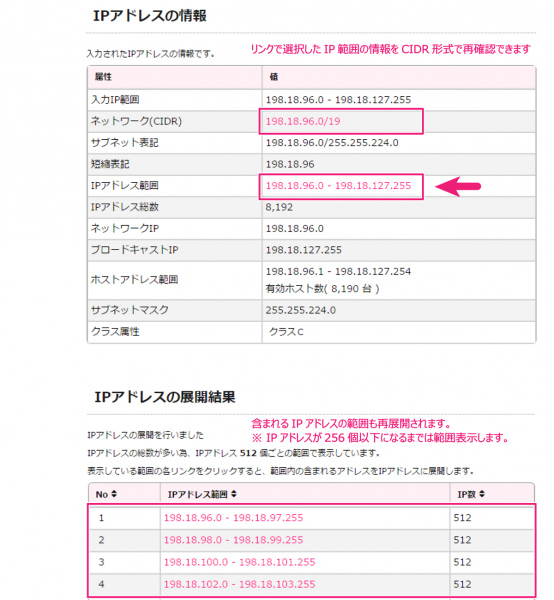「CIDR・IPアドレス展開」ツールの使い方
「CIDER・IPアドレス展開」ツールは、
IPアドレス範囲をCIDR(ネットマスク)形式によって入力することで、
指定したCIDRに含まれる実際のIPアドレスを展開して表示します。
ここでは「CIDER・IPアドレス展開」ツールの使い方についてご紹介します。
「CIDER・IPアドレス展開」ツール
「CIDER・IPアドレス展開」ツールは以下で利用できます。
ページを開くと以下のような、
CIDR(ネットマスク)形式で入力を行うフィールドが表示されます。
初期値ではサンプルとして「192.168.0.0/18」が表示されていますが、
カーソルを入れると自由に入力できます。
CIDR範囲が狭い場合(個別表示)
ここでは一般的な「192.168.0.0/24」を入力します。
入力したら[IP展開]をクリックします。
下部に入力したCIDRのネットワーク情報が表示されます。
さらに下には入力したCIDRに含まれる実際のIPアドレスが表示されます。
CIDR形式になれていれば容易に含まれるIP範囲は想像できますし、
/24や/16といったキリのいいネットマスクであれば必要はないでしょう。
ここでは、/23といったような少し計算が必要になるような
ネットマスク値で指定されるCIDRのIPアドレス範囲の確認を目的としています。
例えば、106.128.0.0/13と聞いて、
IPアドレスの範囲をすぐに即答できますか?
答えは、上のリンクをクリックすると確認できます。
さらに下部には入力したCIDRがグローバルアドレス以外を含む、
特殊IP属性に該当していた場合に、特殊IPの属性を表示します。
この場合、プライベートアドレス(ローカルアドレス・LAN)ですので、
以下のように表示されます。
IP範囲が広い場合(範囲表示)
先ほどは含まれるIPアドレスが255個のCIDRを指定しました。
255個を超えるIPアドレスを指定した場合の表示例をご紹介します。
CIDRに対して「192.168.0.0/15」と入力します。
この場合、ネットマスクが15ですので「131,072個」のIPが含まれます。
表示されたCIDRのネットワーク情報では「131,072」が表示されています。
展開されたIPアドレスの一覧は以下のように範囲表示になります。
IPアドレスの展開を目的としていますので、
CIDR形式による表示ではなく「2IPアドレス範囲」で表示しています。
表示されている「2IPアドレス範囲」リンクをクリックすることもできます。
「2IPアドレス範囲」をクリックすると、
その範囲をCIDR形式表示で確認することができます。
2IPアドレス範囲に含まれるIPアドレスも再展開され下部に表示されます。
利用シーン
CIDRをIPアドレスに展開するというツールが必要かどうかは疑問かもしれません。
おそらく普段は必要性はないと思います。
しかし、.htaccessに対して許可IPアドレスをCIDRで指定するような際に、
プロバイダなどから提供されたCIDR範囲が、
一体どのくらいの規模で指定していて、
どのようなIPアドレスが含まれているのかが、
気になったことはないでしょうか。
ネットマスク形式の範囲指定は非常に便利な反面、
意図しない範囲をうっかり含んでしまう可能性もある指定方法です。
その為、ちょっと不安や疑問を感じた際に、
含まれるIPアドレスを簡単に確認できるようにと思い作成しました。
毎回、自分で計算すれば済むというものではありますが、
ちょっと便利になればと思い公開しています。
本サイトで公開しているツールについては、
十分にテストは行っておりますが個人で作成している為、
潜在的なバグがないとは言い切れません。
その為、ツールを用いた結果については十分検証の上ご利用ください。
当サイトおよび、管理人は如何なる損害もその責を負いません。
当サイト内のコンテンツおよび画像において、
出典・引用の外部著作権者の明記がないものは、
すべて管理人による著作物です。
当サイトでご紹介しておりますコンテンツの著作権の放棄は致しません。
サイト内コンテンツを引用される際にはご連絡は不要です。
ただし、出典元として当サイト(個別記事)へのリンクをお願いいたします。
申し訳ございませんが、無断転載、複製をお断りさせて頂いております。
コンテンツを有益であると感じていただけましたら非常に光栄です。
ありがとうございます。
公開日:
最終更新日:2019/06/20